Всем привет! Сегодня будет достаточно объемный материал, где мы посмотрим основные советы – как поднять ФПС в играх (или графических программах) на ноутбуке. Но в первую очередь нам нужно понять:
Почему же падает FPS в играх именно на ноутбуке? Прежде чем сломя голову нестись и решать проблему, нужно понять – из-за чего она возникает именно на компактном компьютере, и почему, например, на стационарном ПК подобное наблюдается реже. Рассмотрим самые популярные причины, и сразу же я буду давать конкретные советы.
Статью я разбил на несколько глав. Дополнительно буду давать ссылки на конкретные инструкции, где все подробно и с картинками объяснено. Вы же можете задавать свои дополнительные вопросы в комментариях.
- Троттлинг и температура
- Поднять заднюю часть ноутбука
- Использовать дополнительную систему охлаждения в виде подставки
- Вакуумный кулер
- Смена термопасты и использование жидких термопрокладок
- Драйвера
- Чистка система
- Высокая производительность
- Turbo Boost и Thermal management в BIOS
- Андервольтинг процессора
- Настройка драйвера видеокарты
- Видео
Троттлинг и температура

Троттлинг – это защитный механизм процессора (и GPU), который снижает тактовую частоту, чтобы таким образом уменьшить повышающуюся температуру. Ноутбук это все же компактный компьютер, а значит его система охлаждения не настолько идеальна, как на стационарной машине.
По сути, нам нужно увеличить, выдув горячего воздуха и поступление холодного. Таким образом мы сможем выиграть 5-15 градусов, а для современных машинок, это достаточно много. Особенно, если в пике у вас ноутбук нагревается до 80-90 градусов по Цельсию.
Но сначала нам нужно проверить показатели в данных условиях. То есть от них мы и будем отталкиваться. Нам нужно под пиковой нагрузкой в выбранной нами игре (или тестах) узнать три показателя:
- Температура CPU.
- Температура видеокарты или GPU.
- Средний показатель FPS.
Это тема отдельной статьи – переходим сюда (ссылка на инструкцию), читаем, повторяем. Выписываем на листочек данные показатели, до тех манипуляций, которые нам могут помочь.

Нам нужно больше отталкиваться на средний показатель (AVG) – про то, как его включить, смотри видео ниже:
В данной главе, мы попробуем снизить температуру, и таким образом улучшить средние показатели FPS. Какие у нас есть варианты? Давайте рассмотрим все…
Поднять заднюю часть ноутбука
Можно использовать книгу или стирательные резинки. Поднимаем наш ноутбук, чтобы ему было проще забирать из внешней среды прохладный воздух.

Использовать дополнительную систему охлаждения в виде подставки
Сразу хочу предупредить, что некоторые подставки работают, а некоторые нет. Вы можете заметить абсолютно разные и даже противоположные комментарии в магазинах. Кому-то это помогло уменьшить температуру на 5-15 градусов, а у кого-то нет вообще результата. Но почему же так?
Все зависит от того, какая система охлаждения стоит на вашем ноутбуке. Если кулеры подставки будут точно направлены на кулеры ноутбука, то температура будет падать. Если подставка будет дуть куда-то еще или просто в пластик – то результата не будет. Но скажу так – её стоит опробовать, если у вас очень высокий показатель троттлинга.

Вакуумный кулер
Еще одна штучка, которая может вам помочь. Из плюсов – почти все отзывы положительные на сайтах. Из минусов – достаточно громкая штука, так еще и торчит сбоку. Подключается по USB, и дополнительно снижает температуру, что уменьшает показатель троттлинга. Суть работы простая – она помогает выдувать горячий воздух.

Смена термопасты и использование жидких термопрокладок
Вот данный совет не новый, но скажу по отзыву товарища Ботана – это реально работает. Если использовать хорошую термопасту в купе с жидкими термопрокладками, то это существенно снизит температуру. В чем же соль? Смотрите, с завода обычно ставят обычные твердые прокладки и бюджетную термопасту.
Если мы все это заменим на более хороший вариант, это может существенно снизить температуру. Термопасту советую уже проверенную временем – MX-4. Жидкие термопрокладки берите любые – они в любом случае будут лучше обычных. Оставлю ссылку на инструкцию по их замене.
ВНИМАНИЕ! Не советую использовать жидкий метал, без должного опыта – угробите сам ноутбук.
Читаем – как поменять термопасту на ноутбуке.
Драйвера
Да товарищи, старые и новые драйвера могут работать и выдавать совершенно разный FPS. Для неверующих – можете глянуть сравнения старых и новых драйверах в видео ниже.
Для просветленных оставлю ссылку на инструкцию по обновлению ПО для железа. Один совет – скачиваем драйвера сначала для материнской платы, а уже потом для видеокарты. Скачиваем исключительно с сайта производителя вашего ноутбука.
Читаем – как обновить драйвера на все железо.
Чистка система
По мере того, как вы пользуетесь операционной системой – она забивается всяким хламом. Например, тот же раздел «Автозагрузка», где может скопиться 100500 всяких ненужных программ. Все это добро мало того, что висит в оперативной памяти, так еще может работать в фоне, без вашего ведома. Поэтому это все нужно чистить. Оставлю полезные инструкции по ссылкам ниже:
- Как очистить компьютер от мусора.
- Оптимизация Windows для ноутбука.
Желательно еще удалить лишние программы, которыми вы мало пользуетесь. Можно еще обновить ОС до последней версии. Обычно обновления решают некоторые баги и ошибки в работе Windows.
Высокая производительность
Можно попробовать включить «Максимальную производительность» в операционной системе. Данная штука отключена по умолчанию, поэтому нам сначала нужно её добавить с помощью консоли.
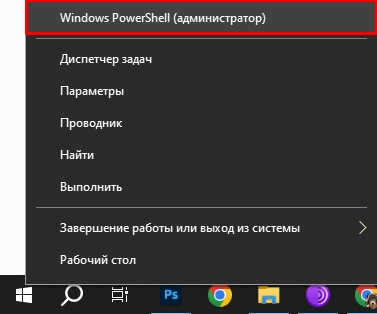
powercfg -duplicatescheme e9a42b02-d5df-448d-aa00-03f14749eb61
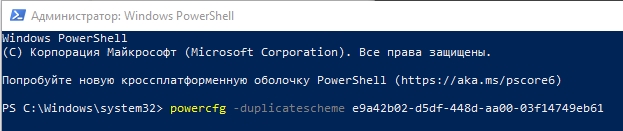
+ R
control
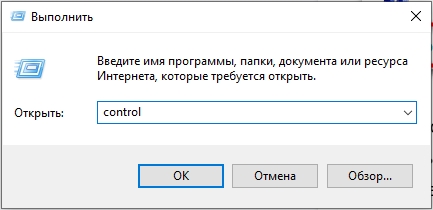
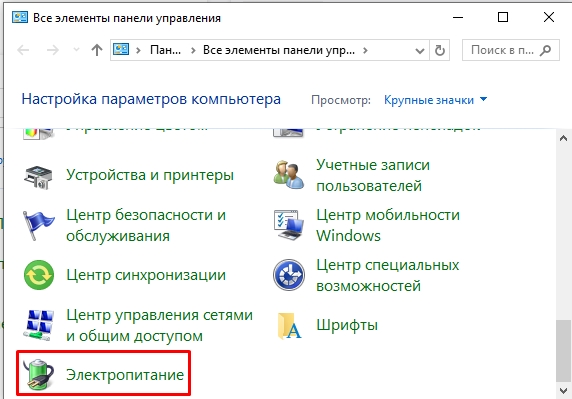
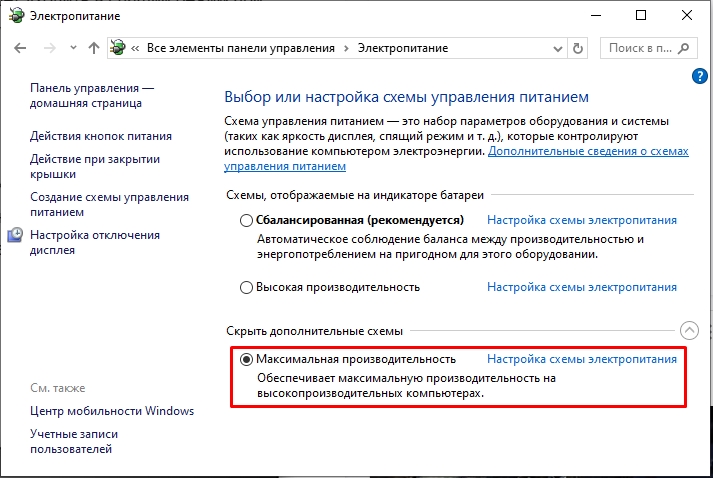
Turbo Boost и Thermal management в BIOS
Данная функция позволяет увеличить тактовую частоту процессора на определенное значение, установленное производителем. Тут можно встретить две ситуации:
- Turbo Boost выключен, а значит тактовой частоты процессора не хватает.
- Turbo Boost включен – а значит идет сильное повышение температуры, что сказывается на GPU, ведь он находится рядом и использует ту же систему охлаждения.
Если у вас и так мощный процессор, то можно попробовать отключить функцию и проверить работоспособность ноутбука в игре.
Читаем – как отключить или включить Turbo Boost.
Теперь затронем параметр «Thermal management» – он, по сути, защищает ваш ЦПУ от перегрева. То есть если температура сильно повышается, то частота снижается. Но у параметра есть несколько вариантов настроек, при которой мы можем добиться увеличения показателя производительности.
- Optimized – стоит по умолчанию. Оптимальная настройка.
- Ultra Performance – улучшает производительность.
ВНИМАНИЕ! В вашей BIOS показатель и варианты настроек могут иметь другое название.
В теории, если у вас температура процессора не выходит за пределы допустимого показателя, то можно попробовать включить «Ultra Performance». После этого тестируем ноутбук в боевых условиях и следим за температурой ЦПУ. Смотрим – повысилась ли ФПС и какая максимальная температура в пике процессора. Если все хорошо – оставляем данную настройку.
Андервольтинг процессора
Андервольтинг процессора – это понижение подачи вольтажа на процессор. Тем самым снижаем показатели троттлинга и немного снижаем частоту процессора. В теории, если он сильно горячий – это может помочь вашей видеокарте, ведь именно на GPU идет большая нагрузка в игре.
Сразу предупреждаю, что это нужно делать очень аккуратно, дабы не словить синий экран. Сначала пробуем снизить вольтаж на -100 mV. Проверяем работу ноутбука, если все хорошо, то можно еще выполнить пару шагов на 5-10 mV. Советую по этому поводу глянуть видео ниже.
Настройка драйвера видеокарты
Вы можете установить настройки панели управления вашей видеокарты – в максимальную производительность». Про NVIDIA подробно написано в этой инструкции.
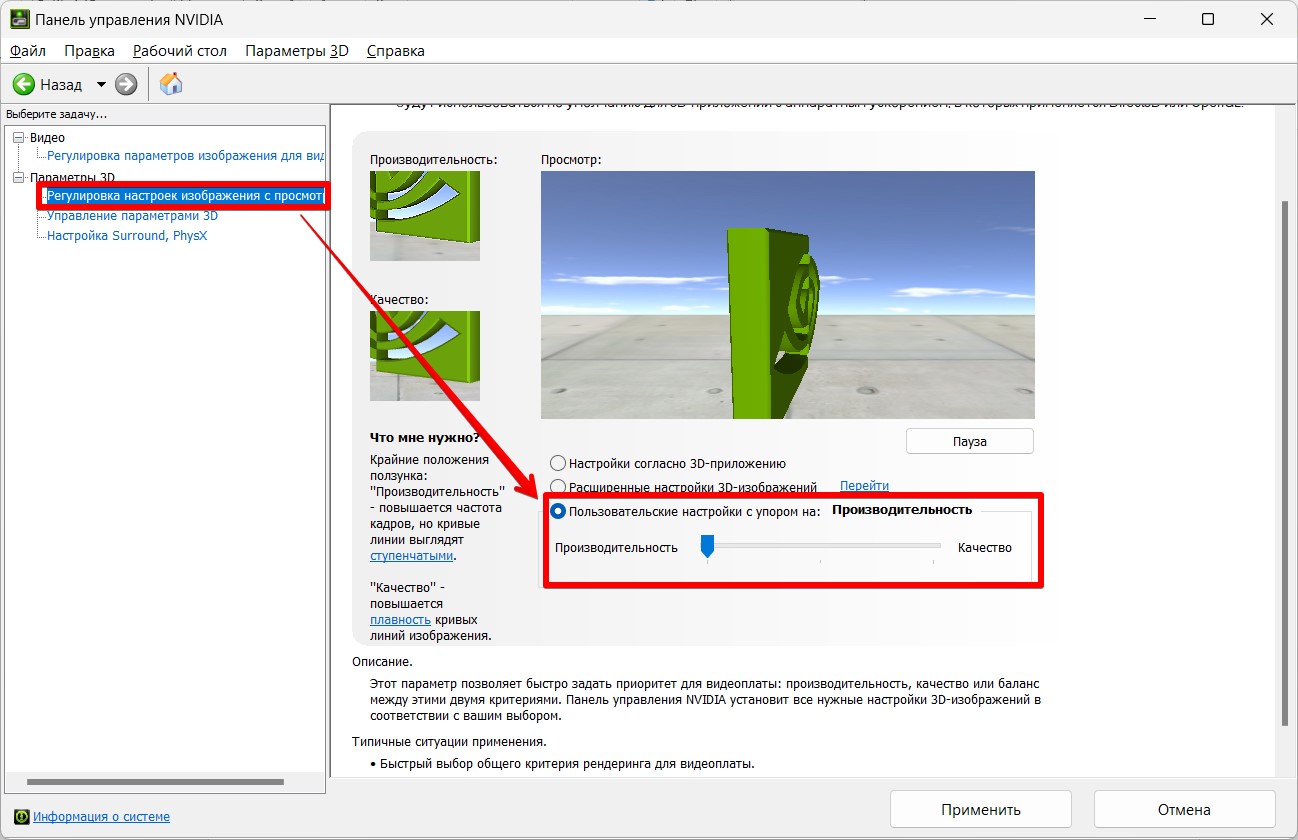
Откройте «AMD Catalyst Control Center» перейдите в «Питание» – «PowerPlay» и включите максимальную производительность.
Советую дополнительно глянуть видео ниже – там более подробно рассмотрены варианты настроек.
На этом все. Вроде бы ничего не забыл. Пишите свои вопросы и дополнения в комментариях. Ждем вас снова на портале WiFiGiD.RU.








